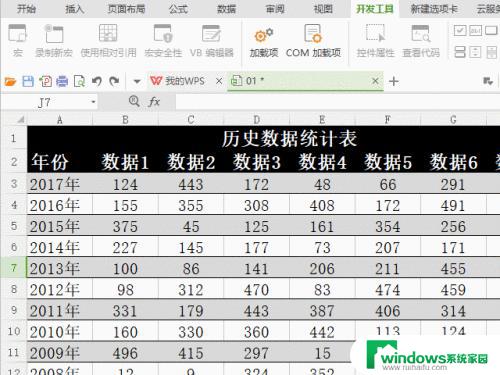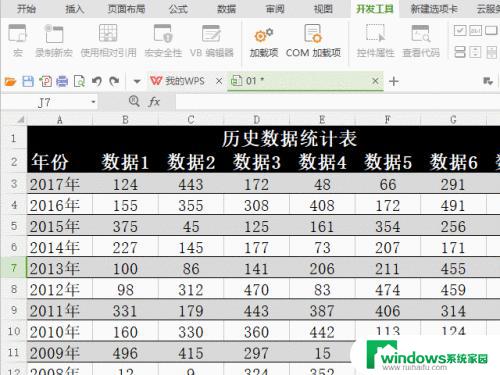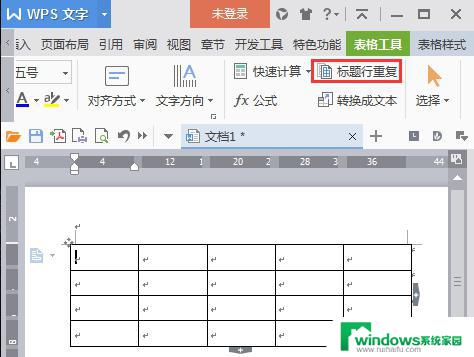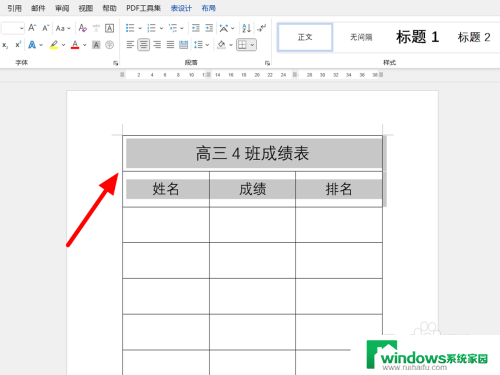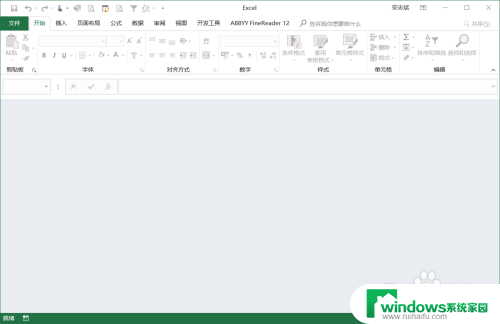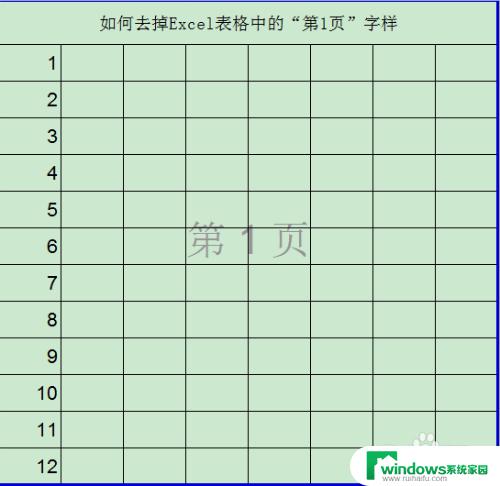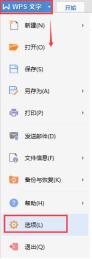excel表格标题栏如何在每页开头出现 如何在Excel表格的每页都显示表头
excel表格标题栏如何在每页开头出现,在使用Excel表格进行数据整理和管理时,我们经常会遇到一个问题:如何让表格的标题栏在每一页的开头都能够显示出来?毕竟标题栏的存在对于我们准确理解数据的含义和结构至关重要,幸运的是Excel提供了一种简单而有效的方法来解决这个问题。通过设置打印选项,我们可以轻松地让标题栏在每一页的顶部自动重复出现。这样一来无论我们翻到哪一页,都能清晰地看到表格的标题,方便我们快速定位数据并保持数据的整体性和连贯性。接下来让我们一起来学习如何在Excel表格的每一页都显示表头吧。
步骤如下:
1.一、打开所要设置的表格,单击“文件”。在弹出菜单中单击“页面设置”。

2.二、在弹出的“页面设置”窗口中,单击“工作表”。

3.三、单击顶端标题行空白处。

4.四、选中需要显示的表头(如:想显示第1、2行就用鼠标直接选中第1、2行),选中后会在“顶端标题行”后显示选中的范围。

5.五、在“页面设置”中单击“确定”,设置成功,可以通过“预览”查看设置的效果。

以上是关于如何让 Excel 表格标题栏在每一页开头出现的全部内容,需要的用户可以按照步骤进行操作,希望这些步骤对大家有所帮助。